Hoe seconden te tonen op de taakbalkklok van Windows 11
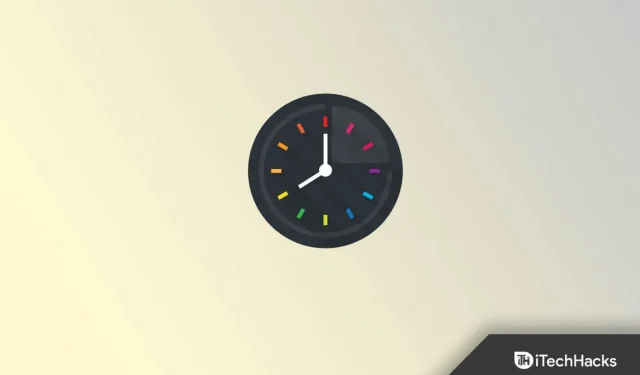
Windows 11, dat vorig jaar werd gelanceerd, is nog in gesprek. Met Windows 11 heeft Microsoft de look en feel van zijn Windows-besturingssysteem volledig veranderd. Alles, inclusief de taakbalk, het startmenu, pictogrammen, achtergronden en meer, is bijgewerkt in de nieuwe versie van Windows. Aangezien de meeste instellingen zijn gewijzigd, is er in Windows geen optie om seconden weer te geven in de taakbalkklok.
Wanneer u zich voor de eerste keer aanmeldt bij uw Windows 11-pc, ziet u dat de seconden niet worden weergegeven op de klok op de taakbalk. Er is geen interne optie om het te configureren. U kunt echter tools van derden gebruiken om seconden weer te geven op de Windows 11-taakbalkklok. In dit artikel bespreken we hoe u seconden kunt weergeven op de Windows 11-taakbalkklok.
Geef seconden weer op de taakbalkklok van Windows 11
Zoals we hierboven hebben besproken, is er geen ingebouwde optie om seconden weer te geven op de Windows 11-taakbalkklok, maar u kunt hiervoor tools van derden gebruiken. Misschien geeft u er de voorkeur aan een tool genaamd ElevenClock te gebruiken om seconden weer te geven op de Windows 11-taakbalkklok. Volg hiervoor de onderstaande stappen:
- Klik op deze link om naar de GitHub-pagina van de ElevenClock-tool te gaan.
- Ga hier naar het gedeelte Activa en download ElevenClock.Installer.exe.
- Open nu File Explorer door op de toetsencombinatie Windows + E te drukken en navigeer naar de locatie waar u het bestand hebt opgeslagen.
- Dubbelklik op het uitvoerbare bestand om het installatieprogramma te starten. Volg de instructies op het scherm om ElevenClock op uw computer te installeren.
- Druk op de Windows-toets om het menu Start te openen. Zoek in het menu Start naar ElevenClock en open het.
- Vouw hier het gedeelte “Datum- en tijdinstellingen” uit en vink het vakje “Show seconds on clock” aan.
- Zodra u dat doet, ziet u de klok op de Windows 11-taakbalk met seconden.
Dit toont de seconden op de taakbalkklok van Windows 11. Zodra u uw computer echter opnieuw opstart of de ElevenClock-app op de achtergrond sluit, geeft de taakbalkklok geen seconden meer weer. Om dit op te lossen, moet u de ElevenClock-app inschakelen tijdens het opstarten. Volg hiervoor de onderstaande stappen:
- Open de app Instellingen door op de toetsencombinatie Windows + I te drukken.
- Ga naar het gedeelte Toepassingen in de linkerzijbalk en klik vervolgens aan de rechterkant op Opstarten.
- Schakel vanaf hier de schakelaar voor ElevenClock in.
Laatste woorden
Zo kunt u seconden weergeven op de taakbalkklok van Windows 11. Zoals we hierboven hebben besproken, moet u een app van derden genaamd ElevenClock gebruiken om seconden weer te geven. U bent echter niet beperkt tot deze toepassing en kunt elke andere tool gebruiken.
Geef een reactie